Înlătură Objectify Media (Instrucţiuni de înlăturare)
Ghid de înlăturare Objectify Media
Ce este Objectify Media?
Ce este Objectify Media?
Objectify Media Inc este o companie angajată în dezvoltarea şi distribuţia programelor cu potenţial nedorit. Până acum, a prezentat oamenilor destule adware-uri, inclusiv SelectionLinks, Web Protect, Face Theme şi multe altele. Totuşi, presupunem că această companie distribuie zeci de programe cu potenţial nedorit însă nu se prezintă ca fiind un dezvoltator. Echipa noastră de cercetare a descoperit că acum câţiva ani această aplicaţie şi chiar compania au fost acuzate de malvertising (publicitate maliţioasă). Din nefericire, nu putem garanta că s-a oprit din a iniţia activităţi maliţioase, motiv pentru care ar trebui să fiţi atenţi cu produsele acesteia.
Software-ul Objectify Media este prezentat pe website-urile sale oficiale. Acest dezvoltator angajează o tehnică de distribuţie nedreaptă, numită „la pachet”. Aceasta are tendinţa de a răspândi descărcările gratuite ca şi ataşamente ale freeware-urilor şi shareware-urilor. Dacă aveţi instalat un anti-spyware de încredere, imediat după instalarea unui pachet software care a fost implicat în distribuirea adware-ului Objectify Media sau a oricărei alte aplicaţii, puteţi primi o notificare despre PUP.opţional (numele programului) sau un avertisment despre fişiere chestionabile .dll, precum pcprotect.dll sau webprotect.dll ce rulează în Task Manager.
Imediat după ce Objectify Media îşi plantează software-ul în calculatoarele oamenilor, de obicei începe să iniţieze diverse campanii publicitare. În primul rând, sarcina sa este de a ataca browserele web şi să iniţieze reclamele sponsorizate. În unele cazuri, poate încerca să promoveze furnizorii de căutare Ask sau Bing, care este o strategie publicitară de a atrage trafic pe website-urile afiliate prin înlocuirea browserului web implicit şi a paginii de start plus furnizorul de căutare cu un site de căutare sponsorizat. De asemenea, puteţi observa un număr crescut de reclame imediat după ce programele menţionate mai sus se infiltrează în calculatoare. În plus, un fapt demn de a fi menţionat este că Objectify Media „monitorizează şi înregistrează modurile în care vă utilizaţi calculatorul şi website-urile pe care le vizitaţi, astfel încât puteţi primi reclame ce vă ţintesc”. Prin urmare, nu amânaţi înlăturarea aplicaţiei Objectify Media. În timp ce acestea pot fi înlăturate manual, este recomandat să utilizaţi FortectIntego sau un alt anti- malware.
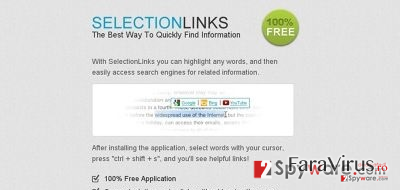
Cum poate Objectify Media să îmi intre în calculator?
Cu toate că experţii în securitate avertizează oamenii zilnic de faptul că prin instalarea freeware-urilor fără a acorda atenţie aceştia riscă să sfârşească în calculator cu un pachet software, dintr-un motiv anume aceştia continuă să descarce şi să instaleze freeware-uri şi shareware-uri fără a le verifica reputaţia sau fără a le monitoriza instalarea. Din nefericire, această metodă de instalare duce la infiltrarea programelor cu potenţial nedorit şi la haos pe parcursul navigării. Din fericire, oamenii se pot proteja cu uşurinţă de pachetul software, însă pentru acest lucru aceştia trebuie să investigheze instalarea fiecărui freeware, să verifice setările Avansate/Personalizate, să citească Acordul de Utilizare şi Politica de Confidenţialitate, şi să refuze instalarea componentelor adiţionale.
Cum să înlătur virusul Objectify Media?
Reclamele de la Objectify Media pot fi atât enervante cât şi riscante deoarece nimeni nu ştie cu adevărat ce fel de conţinut poartă. Ca şi consecinţă, redirecţionările Objectify Media vă pot expune atât website-urilor de încredere cât şi celor extrem de dubioase. Prin urmare, cu toate că niciunul dintre software-urile prezentate de această companie nu este periculos, acestea pot iniţia activităţi îndoielnice pe parcursul navigărilor pentru a genera un fel de profit. Prin urmare, vi se recomandă să înlăturaţi virusul Objectify Media utilizând acest ghid:
Puteți elimina avariile aduse de virus cu ajutorul lui FortectIntego. SpyHunter 5Combo Cleaner și Malwarebytes sunt recomandate pentru a detecta programele cu potențial nedorit și virușii cu toate fișierele și regiștrii ce le sunt asociate.
Manual de înlăturare Objectify Media
Înlăturaţi Objectify Media din sistemele Windows
-
Apăsaţi pe Start → Control Panel → Programs and Features (dacă sunteţi utilizator de Windows XP, apăsaţi pe Add/Remove Programs)

-
Dacă sunteţi utilizator de Windows 10 / Windows 8, atunci apăsaţi dreapta în colţul din stânga jos al ecranului. Odată ce apare Quick Access Menu, selectaţi Control Panel şi Uninstall a Program.

-
Dezinstalează Objectify Media şi programele ce au legătură cu acesta
Aici, uitaţi-vă după Objectify Media sau după orice alt program suspect instalat. -
Dezinstalează-le şi apasă pe OK pentru a salva aceste schimbări.

Înlăturaţi Objectify Media din sistemul Mac OS X
-
Dacă utilizaţi OS X, apăsaţi pe butonul Go din partea stângă sus a ecranului şi selectaţi Applications.

-
Aşteptaţi până când vedeţi un dosar cu Applications şi căutaţi Objectify Media sau orice alt program suspect din el. Acum, apăsaţi pe fiecare dintre aceste intrări şi selectaţi Move to Trash.

Înlăturaţi Objectify Media din Microsoft Edge
Resetează setările Microsoft Edge (Metoda 1):
- Lansează aplicaţia Microsoft Edge şi apăsă More (trei puncte în colţul din dreapta sus a ecranului
- Apasă pe Settings pentru a afişa mai multe opţiuni.
-
După ce apare fereastra de setări, apasă pe butonul Choose what to clear de sub opţiunea Clear browsing data.

-
Aici, selectează tot ce doreşti să elimini şi apasă pe Clear.

-
Acum, trebuie să apeşi dreapta pe butonul Start (Windows logo). Aici, selectează Task Manager.

- Atunci când eşti în fereastra Processes, caută Microsoft Edge
-
Click dreapta pe ea şi alege opţiunea Go to details. Dacă nu vezi opţiunea Go to details, apasă pe More details şi repetă paşii anteriori.


-
Când apare fereastra Details, caută fiecare intrare cu numele Microsoft Edge. Click dreapta pe fiecare şi selectează End Task pentru a termina aceste intrări.

Resetarea browserului Microsoft Edge (Metoda 2):
Dacă Metoda 1 nu a reuşit să te ajute, trebuie să alegi o metodă avansată de resetare pentru Edge.
- Notă: trebuie să îţi creezi copii de rezervă a datelor înainte de a utiliza această metodă.
- Găseşte acest dosar în calculatorul tău:
C:\Users\%username%\AppData\Local\Packages\Microsoft.MicrosoftEdge_8wekyb3d8bbwe. -
Selectează fiecare intrare ce este salvată în el şi click dreapta cu mouse-ul. După, selectează opţiunea Delete.

- Apasă butonul Start (Windows logo) şi scrie window power în linia Search my stuff.
-
Apasă dreapta pe intrarea Windows PowerShell şi alege Run as administrator.

- Imediat după ce fereastra Administrator: Windows PowerShell apare, copie această linie de comandă după PS C:\WINDOWS\system32> şi apasă Enter:
Get-AppXPackage -AllUsers -Name Microsoft.MicrosoftEdge | Foreach {Add-AppxPackage -DisableDevelopmentMode -Register $($_.InstallLocation)\AppXManifest.xml -Verbose}
După ce aceşti paşi sunt terminaţi, Objectify Media ar trebui să fie eliminaţi din browserul Microsoft Edge.
Înlăturaţi Objectify Media din Mozilla Firefox (FF)
-
Înlăturaţi extensiile periculoase
Deschideţi Mozilla Firefox, apăsaţi pe căsuţa de meniu (colţul dreapta sus) şi selectaţi Add-ons → Extensions.
-
Aici, selectaţi Objectify Media şi alte plugin-uri chestionabile. Apăsaţi pe Remove pentru a şterge aceste intrări.

-
Resetaţi Mozilla Firefox
Apăsaţi pe meniul Firefox din partea stângă sus şi apăsaţi pe semnul întrebării. Aici, alegeţi Troubleshooting Information.
-
Acum, veţi vedea un mesaj Reset Firefox to its default state cu butonul pentru Reset Firefox. Apăsaţi pe acest buton de mai multe ori şi finalizaţi înlăturarea Objectify Media.

Înlăturaţi Objectify Media din Google Chrome
-
Ştergeţi plug-urile maliţioase.
Deschideţi Google Chrome, apăsaţi pe căsuţa de meniu (colţul dreapta sus) şi selectaţi Tools → Extensions.
-
Aici, selectaţi Objectify Media şi alte plugin-uri maliţioase şi selectaţi căsuţa de gunoi pentru a şterge aceste intrări.

-
Apăsaţi pe căsuţa de meniu din nou şi alegeţi Settings → Manage Search engines de sub secţiunea Search.

-
Când sunteţi în Search Engines..., înlăturaţi site-urile de căutare maliţioase. Ar trebui să lasaţi doar Google sau numele de domeniu preferat de dumneavoastră.

-
Resetaţi Google Chrome
Apăsaţi pe căsuţa de meniu din dreapta sus a Google Chrome şi selectaţi Settings. -
Daţi în jos până la capătul paginii şi apăsaţi pe Reset browser settings.

-
Apăsaţi pe Reset pentru a confirma această secţiune şi pentru a finaliza înlăturarea lui Objectify Media.

Înlăturaţi Objectify Media din Safari
-
Înlăturaţi extensiile periculoase
Deschideţi browser-ul web Safari şi apăsaţi pe Safari din meniul din stânga sus al ecranului. Odată ce aţi făcut acest lucru, selectaţi Preferences.
-
Aici, selectaţi Extensions şi căutaţi Objectify Media sau alte intrări suspecte. Apăsaţi pe butonul de Uninstall pentru a le elimina pe toate.

-
Resetaţi Safari
Deschideţi browser-ul Safari şi apăsaţi pe secţiunea de meniu cu Safari din partea stângă sus a ecranului. Aici, selectaţi Reset Safari....
-
Acum, veţi vedea o fereastră de dialog detaliată oferind opţiuni de resetare. Toate acele opţiuni sunt în general verificate, însă puteţi specifica pe care doriţi să le resetaţi. Apăsaţi pe butonul Reset pentru a finaliza procesul de înlăturare a Objectify Media.

După dezinstalarea acestui program cu potenţial nedorit (PUP) şi repararea tuturor browserelor web, vă recomandăm să vă scanaţi sistemul PC-ului cu un anti- spyware sigur. Acest lucru vă va ajuta să eliminaţi urmele din regiştri a Objectify Media şi de asemenea, să identificaţi paraziţii asociaţi sau alte infecţii malware posibile din calculatorul dumneavoastră. Pentru acest lucru, puteţi folosi eliminatorul nostru de malware, ce este foarte sigur: FortectIntego, SpyHunter 5Combo Cleaner sau Malwarebytes.




























